تکمیل کردن اظهارنامه مالیاتی اشخاص حقیقی گروه سوم – انفرادی
پیش از شروع آموزش نحوه پر کردن اظهارنامه مالیاتی اشخاص حقیقی گروه سوم انفرادی، باید یادآوری کنم که باید «کد رهگیری پیش ثبت نام» را در اختیار داشته باشید.
بهمحض اجرای نرمافزار «اظهارنامه مالیاتی اشخاص حقیقی»، همانطور که در تصویر زیر مشخص است، «اظهارنامه جدید» را انتخاب کرده و سپس اطلاعات خواستهشده را وارد کنید. توجه داشته باشید که با توجه به اینکه اظهارنامه شما انفرادی است، حتماً پاسخ سؤال «آیا شریک دارید؟» را خیر انتخاب کنید و در قسمت مؤدی مشمول، گروه سوم را انتخاب کنید. در انتها کلید تائید را فشار دهید.
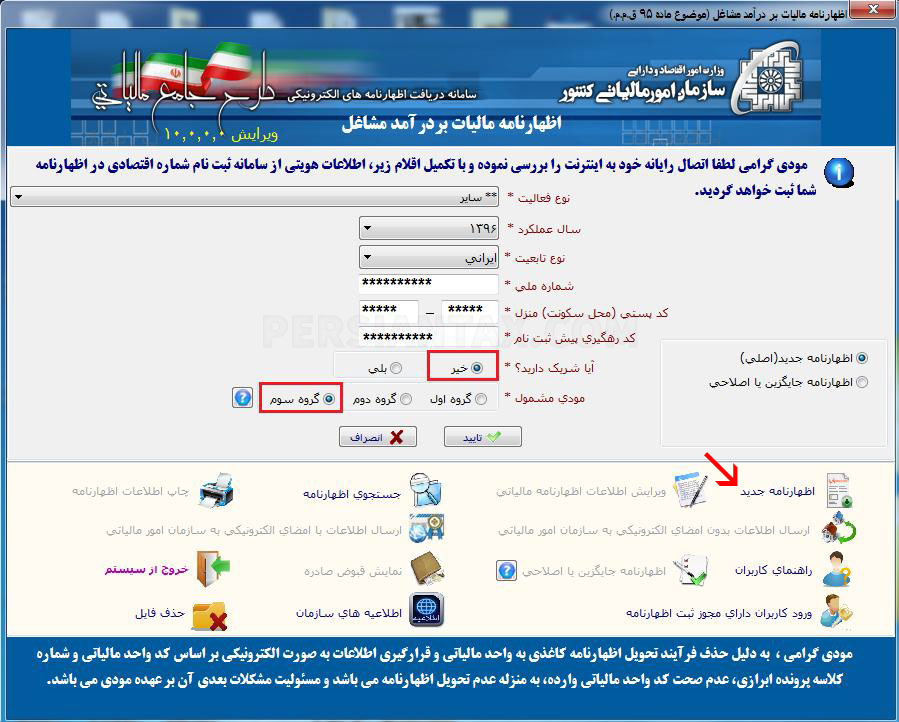
حالا وارد صفحه جدیدی مانند تصویر زیر میشوید که در آن اطلاعات شما (مؤدی) نمایش دادهشده است. در صورت صحت اطلاعات مندرج، کلید تائید را فشار دهید.
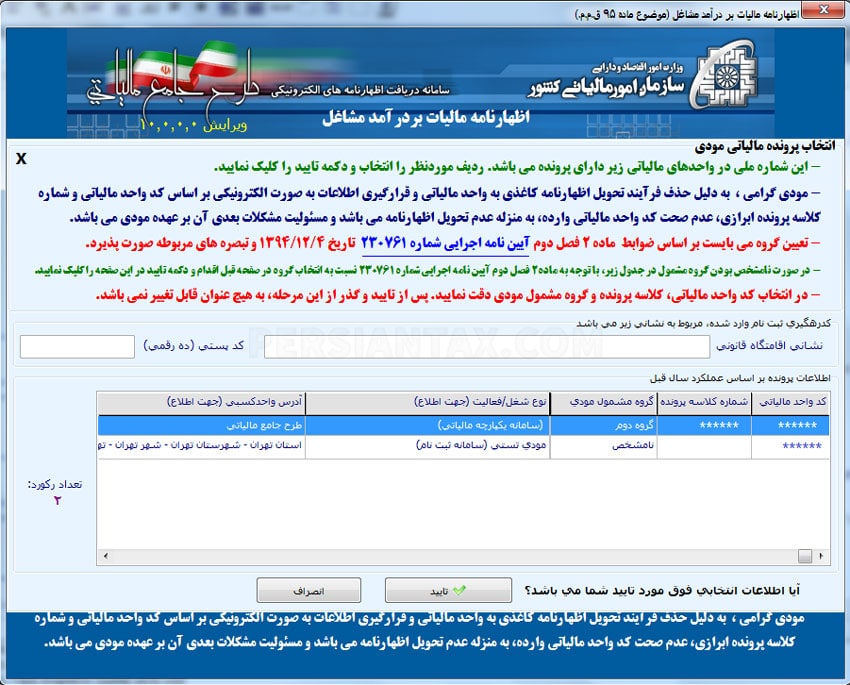
صفحه جدیدی مانند تصویر زیر در برابر شما قرار میگیرد که یک فرم با چند صفحه وجود دارد و از بالای فرم، صفحات آن قابل انتخاب و تغییر است. صفحه اول فرم به اطلاعات حقیقی مؤدی اختصاص دارد. همانطور که در تصویر زیر میبینید، برخی از قسمتهای این صفحه بهصورت خودکار و بر اساس اطلاعات موجود در سازمان امور مالیاتی نمایش داده میشود و برخی قسمتها باید توسط خود مؤدی تکمیل گردد. توجه داشته باشید که قسمتهای ستارهدار را حتماً تکمیل کنید.
صفحه دوم فرم همانطور که در تصویر زیر مشخص است، مربوط به اطلاعات اقامتگاه قانونی یا همان واحد کسبی و همچنین اطلاعات حسابهای بانکی مربوط به فعالیت شغلی فرد است. بدیهی است که این اطلاعات بسیار حساس بوده و در درج آنها باید دقت لازم را به خرج دهید.
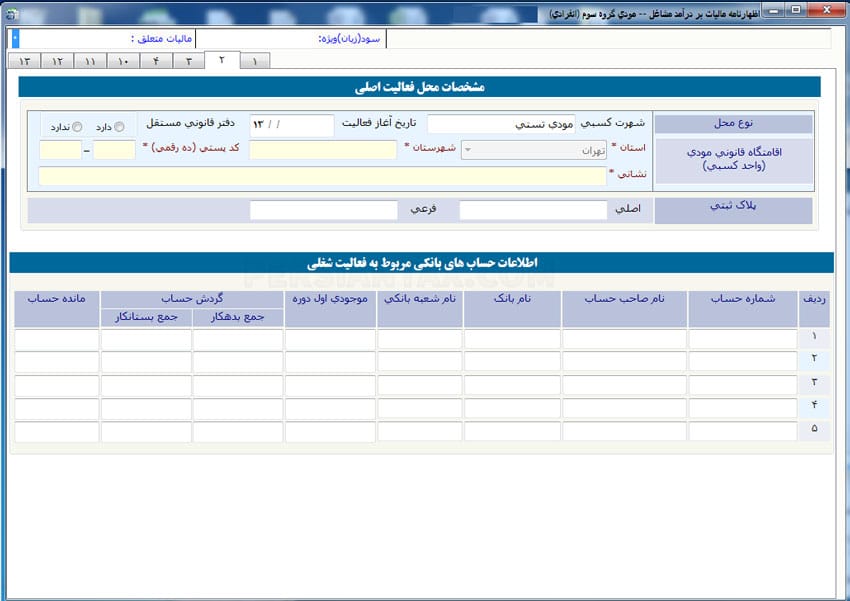
صفحه سوم فرم اظهارنامه مالیاتی اشخاص حقیقی گروه سوم انفرادی، همانند تصویر زیر بوده و مربوط به وضعیت فعالیت در سال عملکرد، وضعیت محل کسب، اتحادیه، صنف و … است. توجه داشته باشید که نوع پاسخ شما به این اطلاعات باعث میشود تا در صفحات بعدی فرم مجبور به پر کردن برخی از جداول شوید.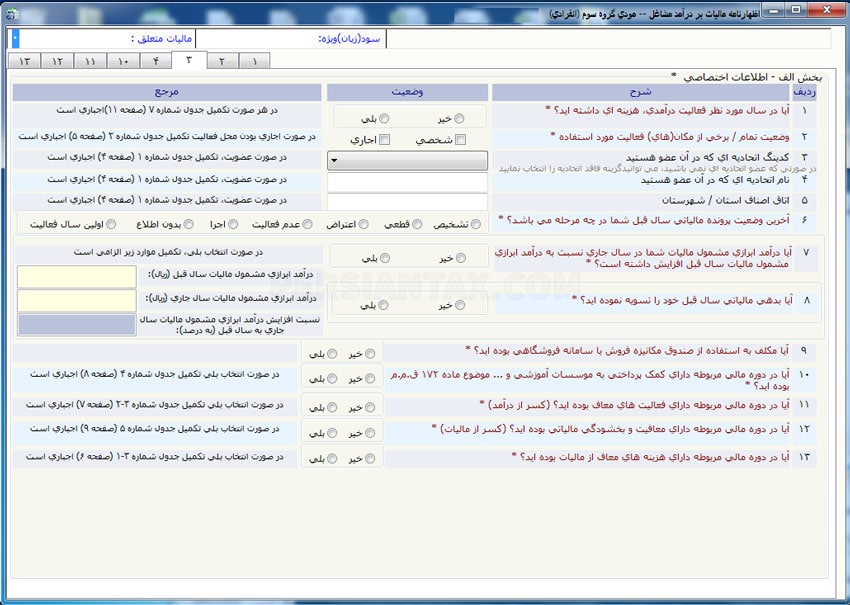
همانطور که از تصویر زیر مشخص است صفحه چهارم فرم مربوط به مجوزهایی است که فرد داراست. در این صفحه باید مجوز اتحادیه صنفی خود را وارد کنید.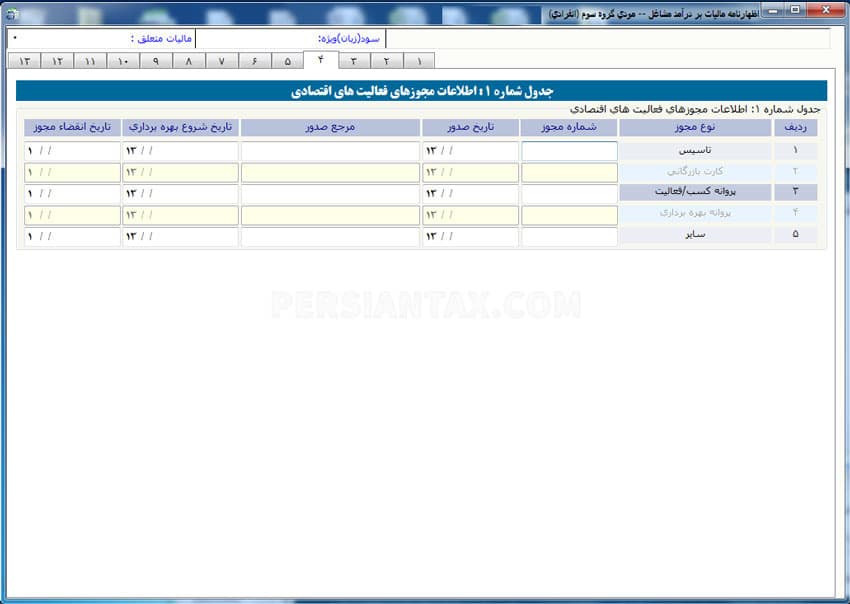
درصورتیکه ملک در حال فعالیت مؤدی اجاری باشد، وی باید اطلاعات ملک اجاری خود را همانند تصویر زیر در صفحه پنجم فرم وارد کند. بدیهی است در صورت مالک بودن نیازی به تکمیل این صفحه نخواهید داشت.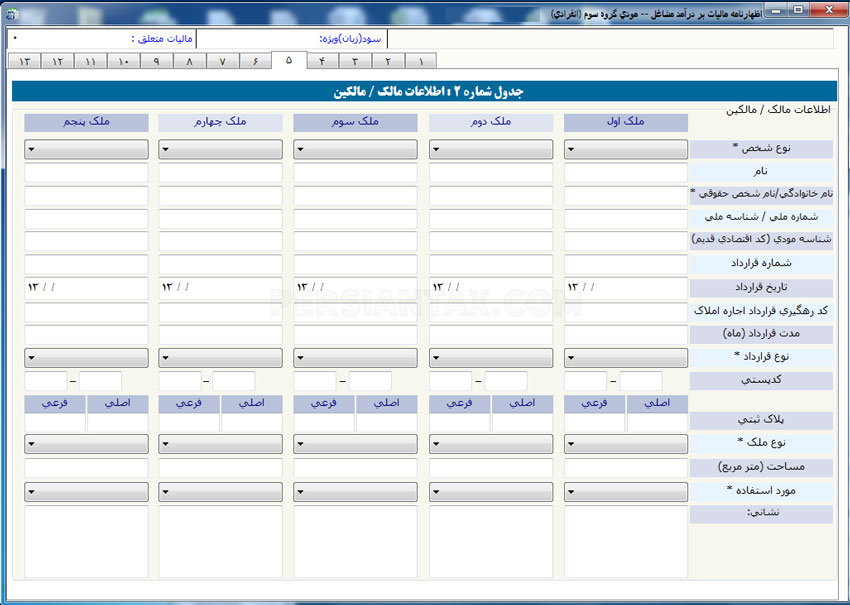
صفحه ششم فرم اظهارنامه انفرادی اشخاص حقیقی گروه سوم، مربوط به هزینههای معاف از مالیات است. درصورتیکه در عملکرد سالیانه خود چنین هزینههایی داشتهاید، میتوانید با واردکردن آن از معافیتهای لازم برخوردار شوید.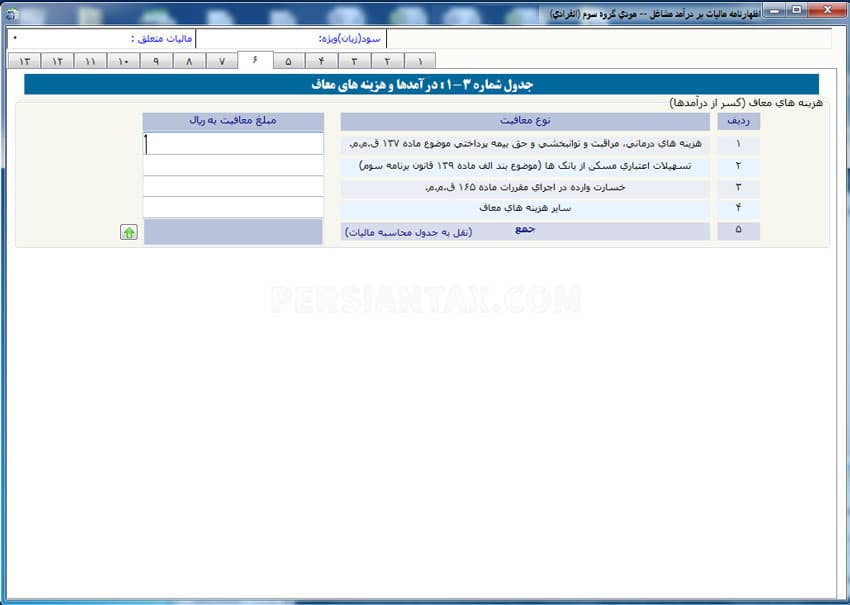
صفحه هفتم فرم نیز مربوط به درآمدهای مشمول معافیتهای مالیاتی است. اگر کل فعالیت شما و یا بخشی از فعالیت شما شامل فعالیتهایی است که معاف از مالیات هستند، درآمد حاصله را در بخش مربوط به آن وارد کنید. تصویر زیر مربوط به همین صفحه است.
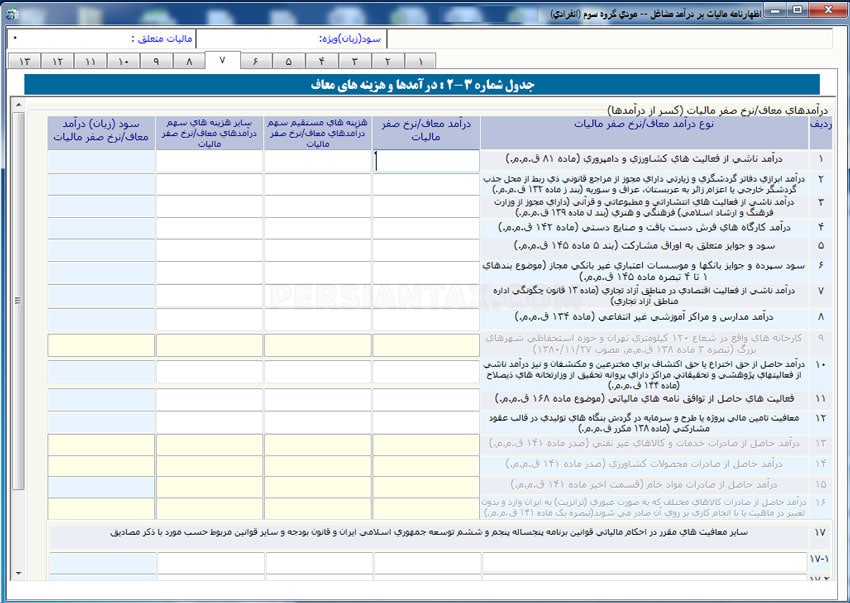
یکی از راههای دیگر از برخورداری از معافیتهای مالیاتی، انجام کمکهای مالیای است که از سوی سازمان امور مالیاتی تائید و تعیین شده باشند. اگر چنین کمکهایی انجام داده باشید، در صفحه 8 فرم (همانند تصویر زیر) میتوانید وارد کنید.
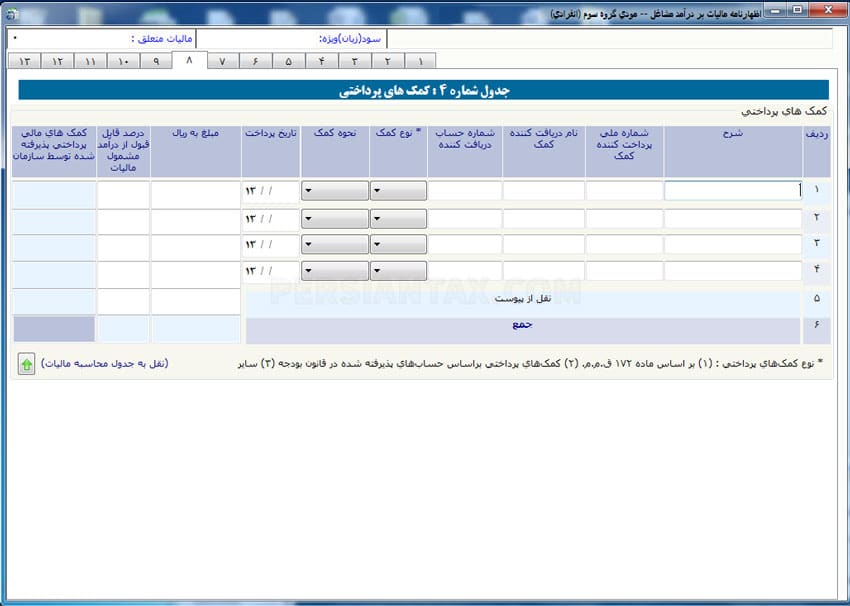
صفحه 9 فرم نیز اختصاص به بخشودگیهای مالیاتی دارد. بدیهی است در صورت شمول موارد مندرج، باید مقادیر آنها را تکمیل کنید. صفحه 9 فرم اظهارنامه مالیاتی اشخاص حقیقی گروه سوم انفرادی را در زیر میبینید.
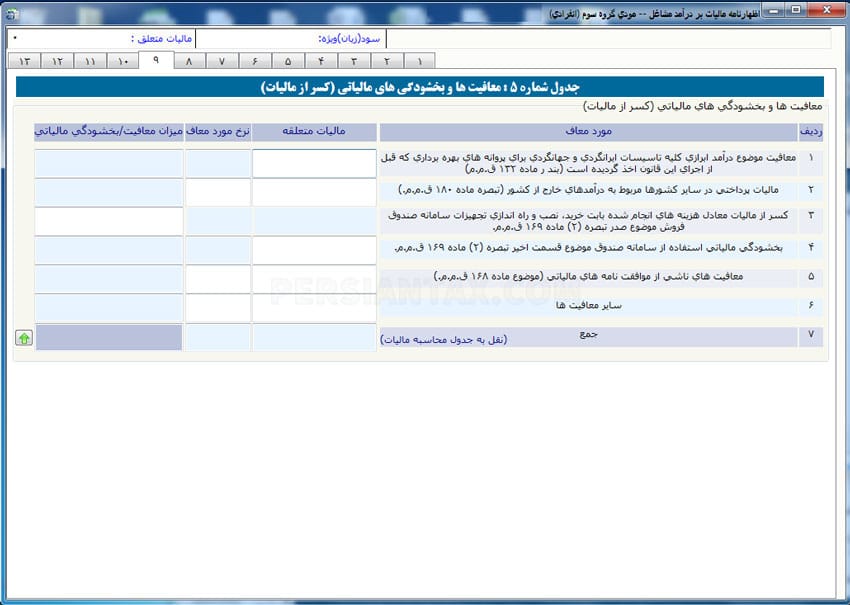
در صفحه 10 فرم که در تصویر زیر میبینید، مؤدی میتواند اطلاعات اموال و داراییهای مربوط به شغل خود را وارد نماید.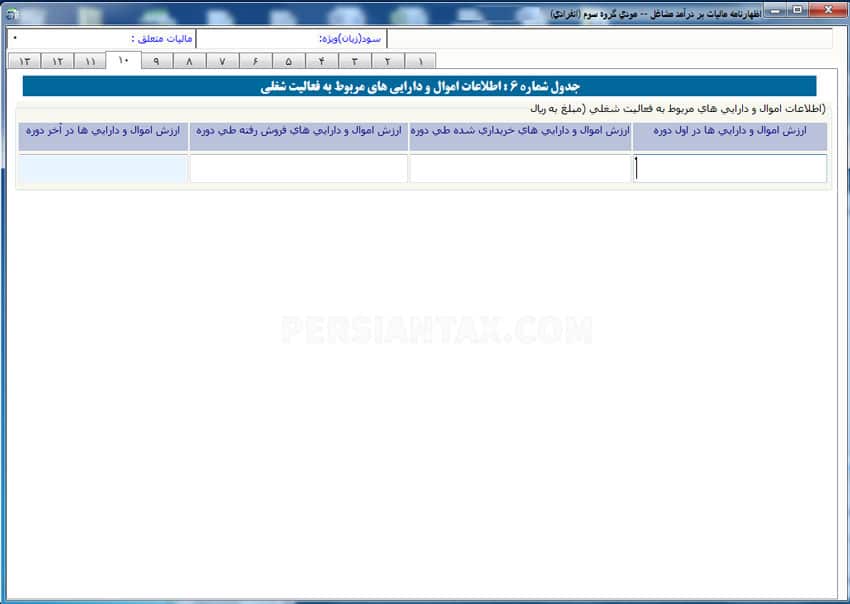
تنظیم صفحه 11 فرم در ثبت اظهارنامه مالیاتی اشخاص حقیقی گروه سوم، یکی از حیاتیترین کارهای این فرایند است. در این صفحه باید اطلاعات هزینه و درآمد خود در طی سال مالی گذشته را وارد کنید. با واردکردن این مقادیر، قسمت «سود (زیان) ویژه» بهصورت خودکار و با توجه به مقادیری که شما وارد کردید، محاسبه و نمایش داده میشود. تصویر زیر مربوط به صفحه 11 فرم است.
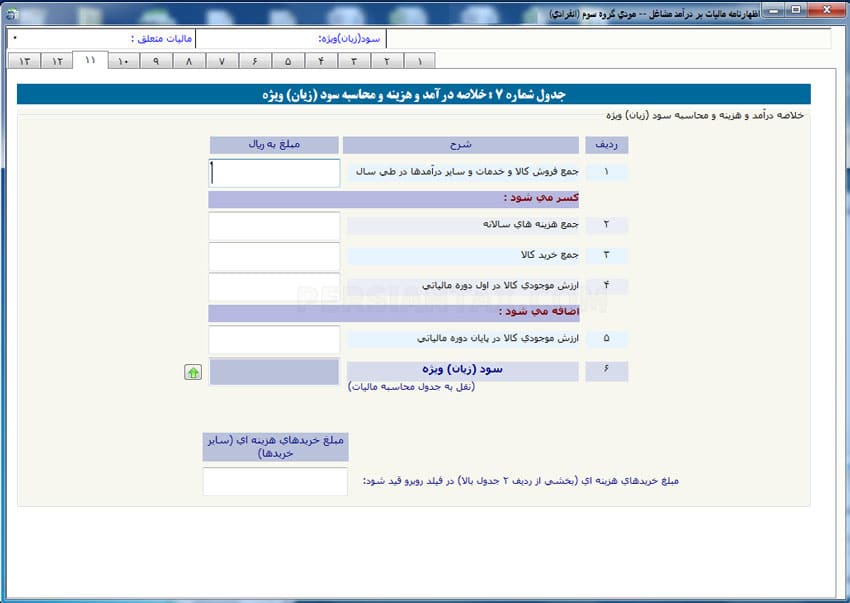
صفحه 12 فرم، مهمترین صفحه آن و مربوط به محاسبه میزان مالیات مؤدی است. در این صفحه کادرهای رنگی بهصورت خودکار یا از طریق مقادیر واردشده توسط مؤدی در جداول صفحات دیگر فرم آورده میشود و یا بهصورت محاسباتی است؛ ازاینرو قابلتغییر توسط کاربر نیست. همانطور که در تصویر زیر هم میبینید، درنهایت میزان مالیات پرداختی توسط شما در انتهای این صفحه مشخص میشود.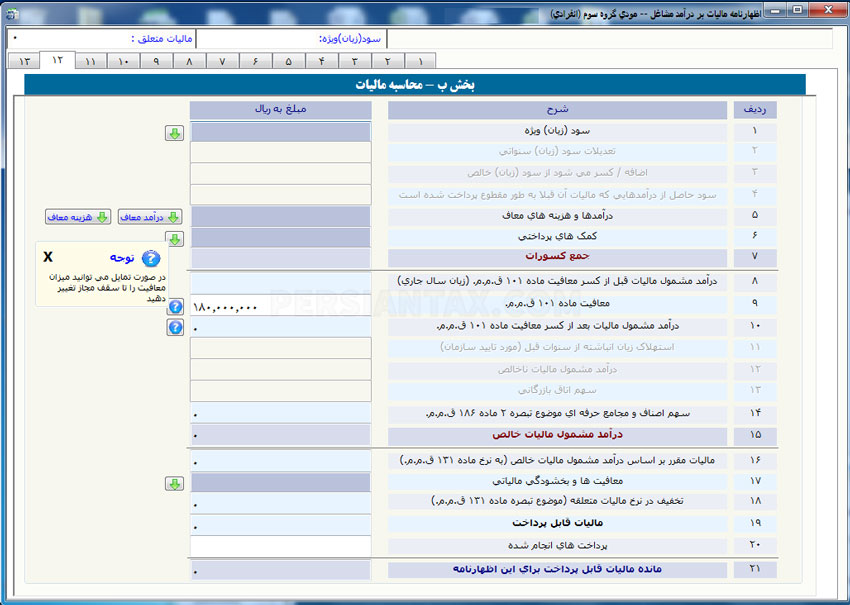
صفحه 13 فرم اظهارنامه اشخاص حقیقی گروه سوم، آخرین صفحه آن است و همانطور که در تصویر زیر نیز مشخص است، در آن باید اطلاعات تکمیلکننده اظهارنامه وارد شود. بدیهی است اگر از خدمات حسابداری یک شرکت حسابداری استفاده می کنید، حسابدار شما این قسمت را تکمیل خواهد کرد.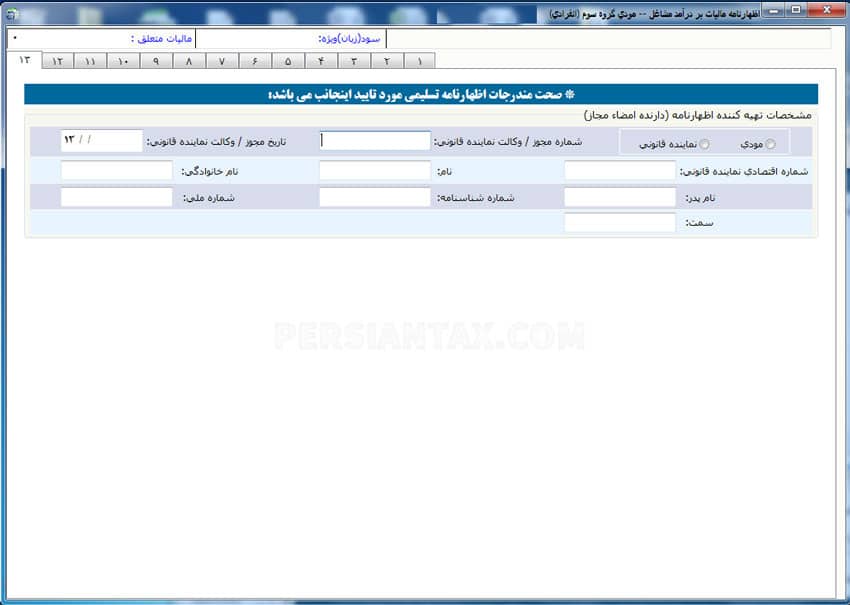
تا اینجای کار نحوه پر کردن اظهارنامه مالیاتی اشخاص حقیقی گروه سوم – اظهارنامه انفرادی را مشاهده کردید. در ادامه نحوه پر کردن اظهارنامه مالیاتی اشخاص حقیقی گروه سوم – اظهارنامه مشارکتی را فرا خواهید گرفت.
تکمیل کردن اظهارنامه مالیاتی اشخاص حقیقی گروه سوم – مشارکتی
فرم اظهارنامه مالیاتی مشارکتی، ویژه مؤدیانی است که مالکیت کسبوکار آنها بهصورت شراکتی با فرد یا افرادی دیگر است. این فرم نیز کاملاً مشابه فرم اظهارنامه مالیاتی انفرادی است و تنها برخی صفحات آن با اظهارنامه انفرادی تفاوت دارد که آنها را به شما خواهیم آموخت.
ابتدای کار و با باز کردن نرمافزار اظهارنامه مالیاتی اشخاص حقیقی، پس از واردکردن اطلاعات شخصی، سال مالی و گروه مالیاتی، همانند تصویر زیر باید جواب سؤال «آیا شریک دارید» را روی «بله» تنظیم کنید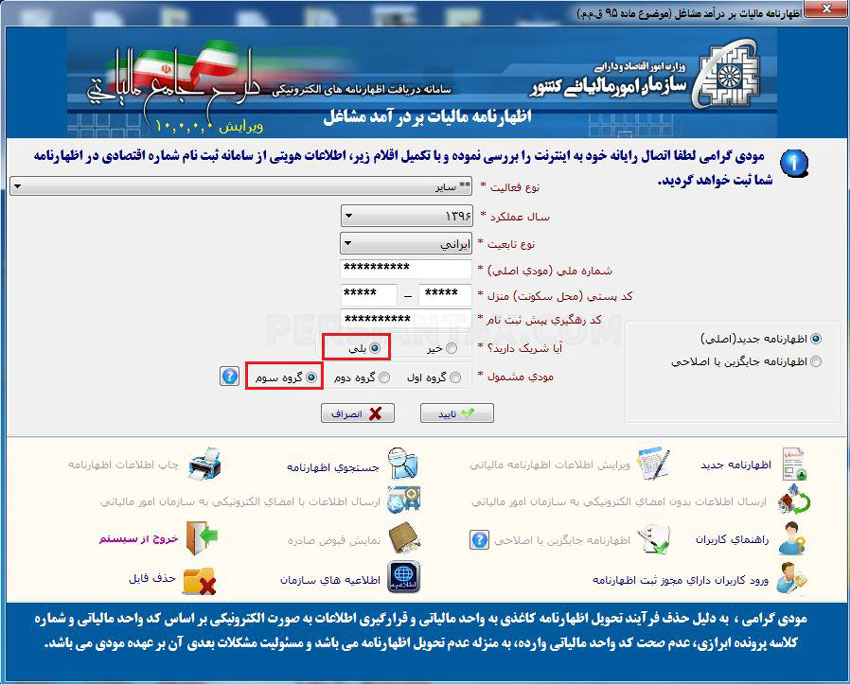
اولین تفاوت در فرم اظهارنامه مالیاتی اشخاص حقیقی گروه سوم – شراکتی، در صفحه ششم فرم است. همانطور که در تصویر زیر میبینید، در این صفحه اطلاعات شرکا (از جمله مؤدی) بر اساس اطلاعاتی که در سامانه سازمان امور مالیاتی ثبت شده است نمایش داده میشود. همچنین میتوانید برخی از این اطلاعات را نیز ویرایش کنید.
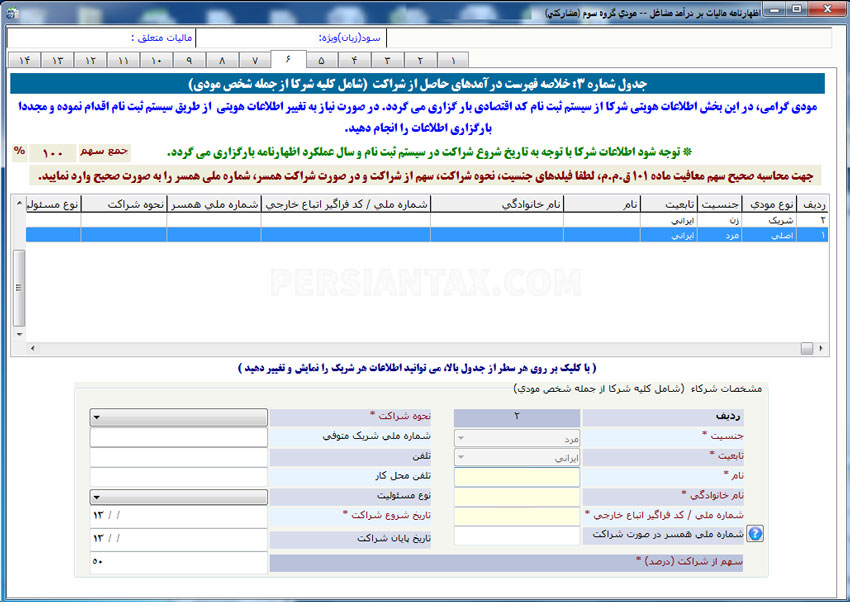
صفحه 12 فرم اظهارنامه مشارکتی همانند اظهارنامه انفرادی مربوط به محاسبه میزان مالیات است، با این تفاوت که به دلیل وجود صفحه 13، بندهای کمتری دارد. تصویر این صفحه را در زیر میبینید.
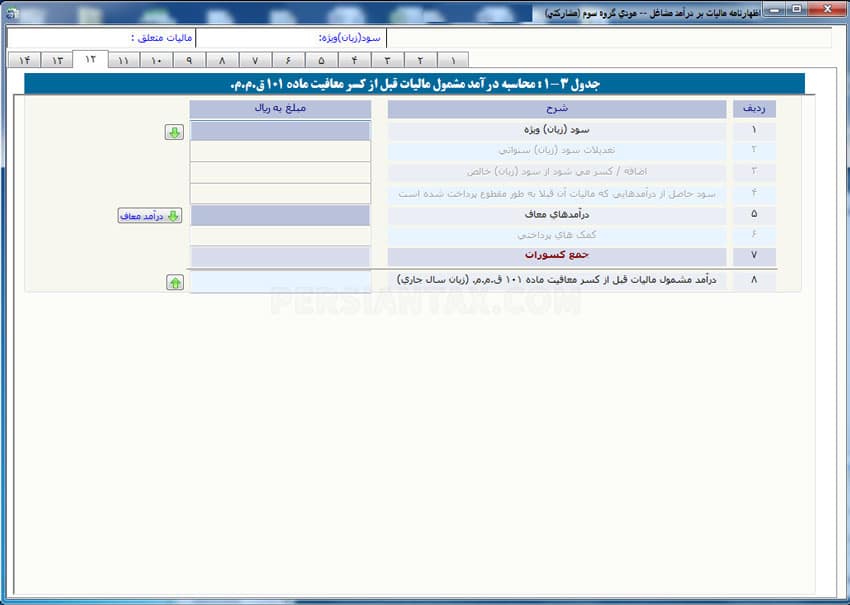
صفحه 13 فرم را شاید بتوان مهمترین صفحه اظهارنامه مشارکتی قلم داد کرد. در این صفحه ابتدا باید پس از انتخاب هریک از شرکا از قسمت بالا، اطلاعات مربوط به آن را در زیر وارد و تکمیل کنید. درنهایت سهم هریک از شرکا از مالیات بهصورت خودکار محاسبه و نمایش داده میشود.
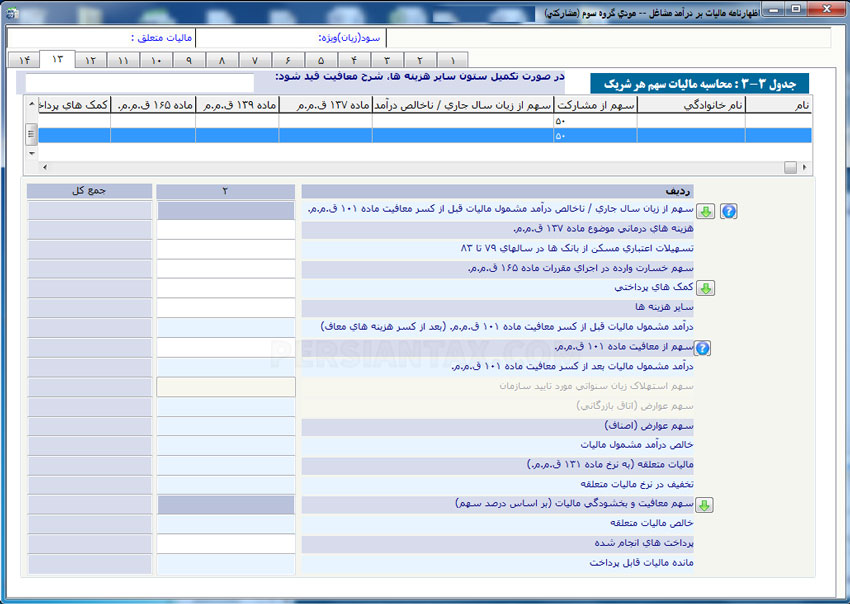
باقی صفحات فرم 14 صفحهای اظهارنامه مالیاتی اشخاص حقیقی گروه سوم – مشارکتی، همانند نسخه انفرادی آن است.
حالا بهتر است نحوه ارسال اظهارنامه اشخاص حقیقی گروه سوم را فرابگیرید.
آموزش نحوه ارسال اظهارنامه مالیاتی اشخاص حقیقی گروه سوم
پسازاینکه کار تکمیل اظهارنامه مالیاتی شما به پایان رسید و از صحتوسقم اطلاعات مندرج اطمینان حاصل کردید، نوبت به ارسال اظهارنامه شما میرسد. برای انجام این کار به صفحه اصلی نرمافزار اظهارنامه مالیاتی برگشته و مانند تصویر زیر اظهارنامه تکمیلشده را از لیست انتخاب کرده و بر روی گزینه «ارسال اطلاعات بدون امضای الکترونیکی به سازمان امور مالیاتی» را انتخاب کنید.
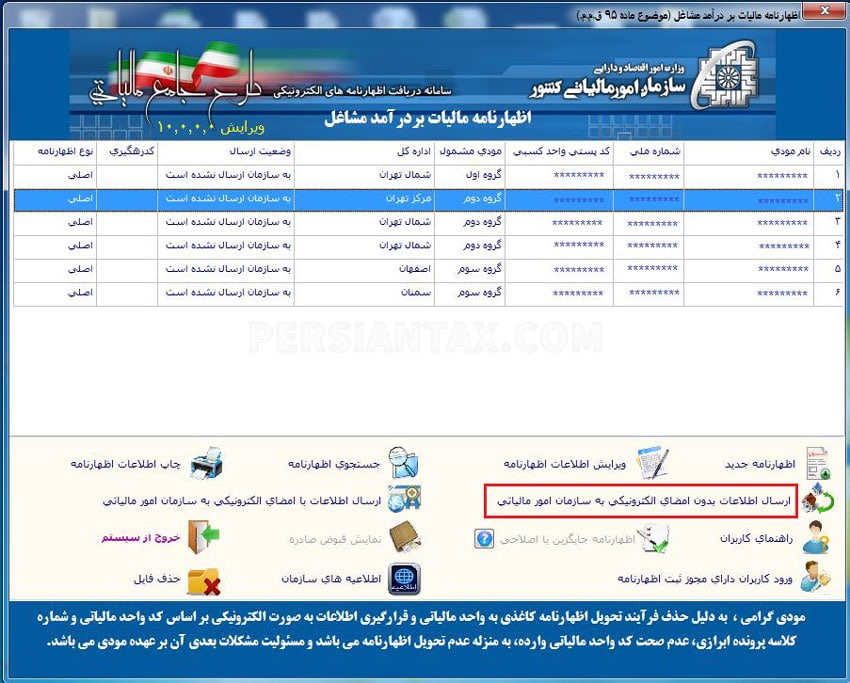
سپس صفحهای مانند تصویر زیر در برابر شما باز میشود و از شما میپرسد که آیا از ارسال اظهارنامه اطمینان دارید؟ بدیهی است که باید از قبل اطمینان حاصل کرده باشید زیرا اصلاح اظهارنامه فرایند پیچیده و دردسرداری است.
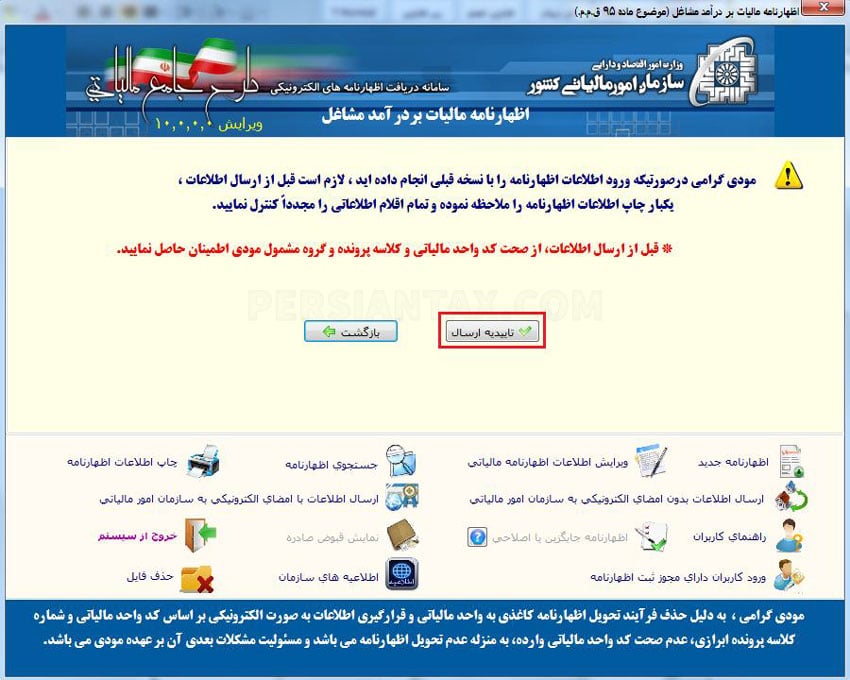
با فشردن دکمه ارسال صفحهای مثل تصویر زیر در برابر شما باز میشود و از شما میخواهد تا نوع پرداخت مالیات خود را مشخص کنید. درواقع باید مشخص کنید که چه میزان از مالیات ابرازی خود را نقدی پرداخت خواهید کرد. توجه داشته باشید که این میزان باید حداقل 40 درصد کل مالیات ابرازی باشد. پس از واردکردن مبلغ پرداختی، کلید تائید صدور قبض را فشار دهید تا قبض پرداخت مالیات برای شما صادر شود.
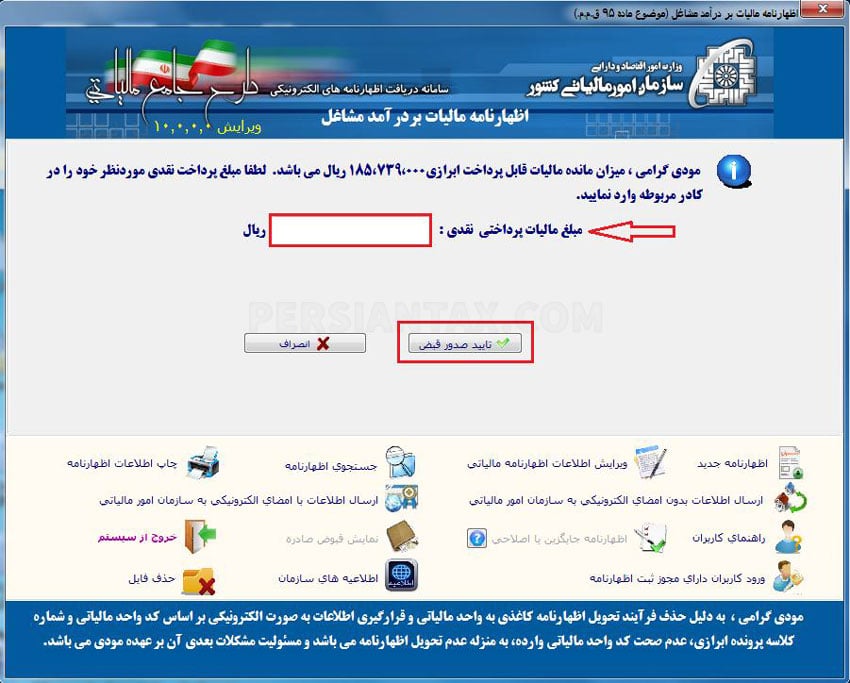
اگر میزان پرداختی شما کمتر از مالیات ابرازی باشد، پیامی مانند تصویر زیر برای شما به نمایش درمیآید و از شما میخواهد تعداد اقساط برای پرداخت باقیمانده مالیات خود را مشخص کنید. برای باقیمانده مالیات خود حداکثر میتواند 6 قسط تعیین کنید.
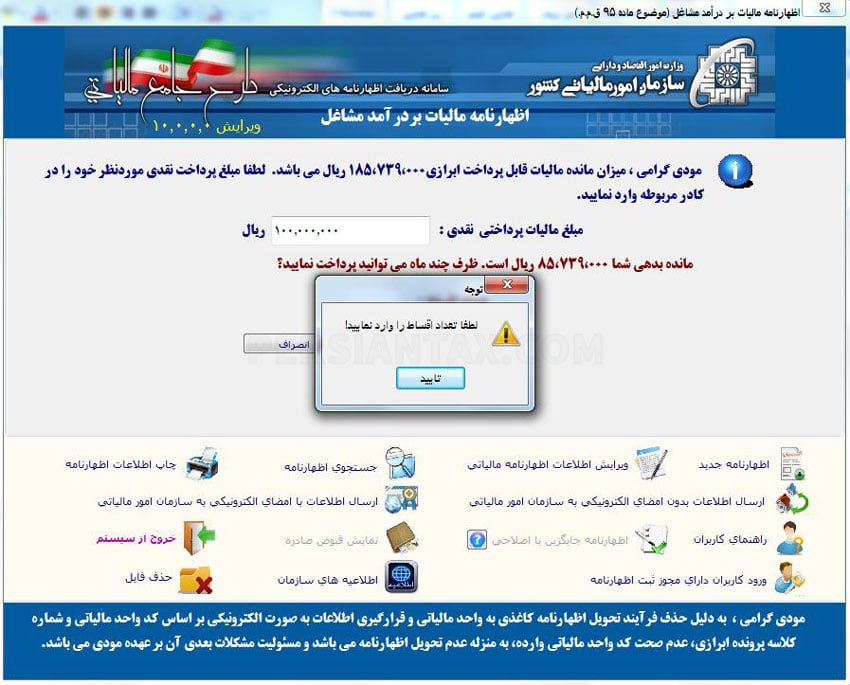
مانند تصویر زیر در کادر مشخصشده تعداد اقساط موردنظر خود را وارد کرده و کلید تائید صدور قبض را فشار دهید.
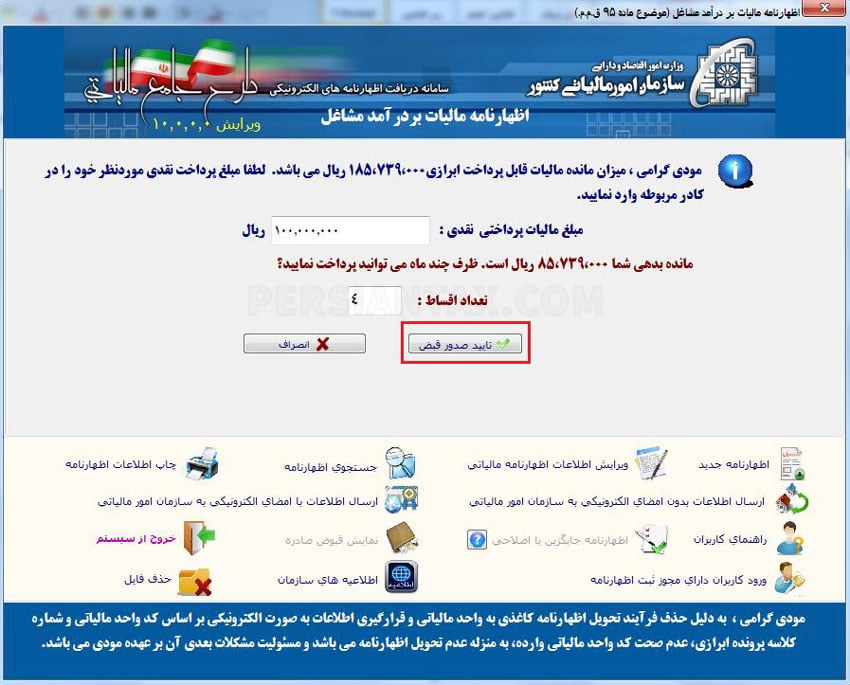
پس از این کار سیستم کد رهگیری را برای شما ارسال میکند و با استفاده از آن کد رهگیری در هر زمان میتوانید قبوض خود را مشاهده و در صورت نیاز چاپ کنید.

